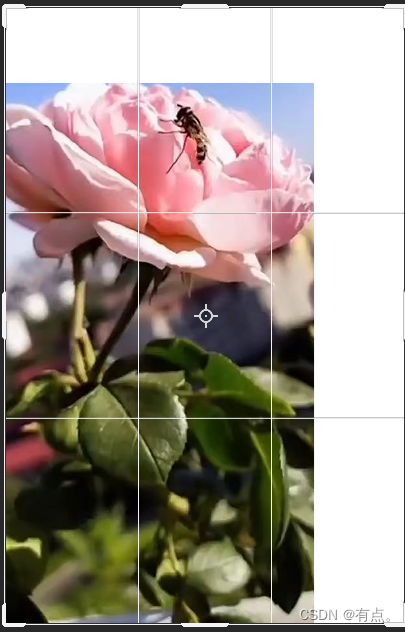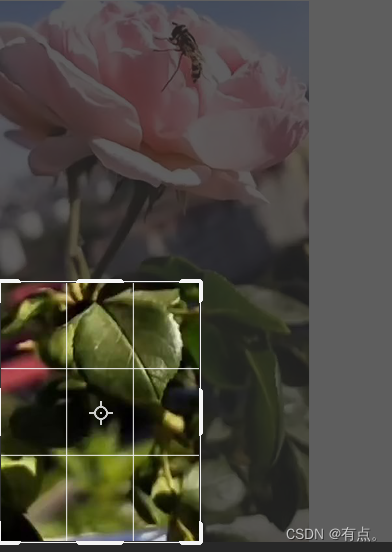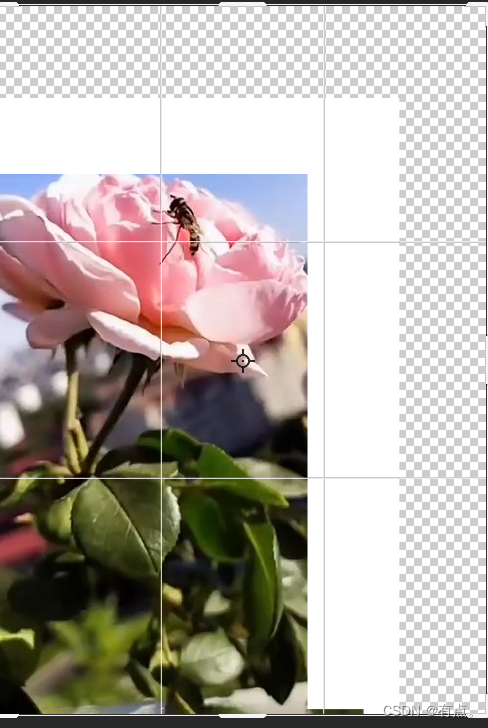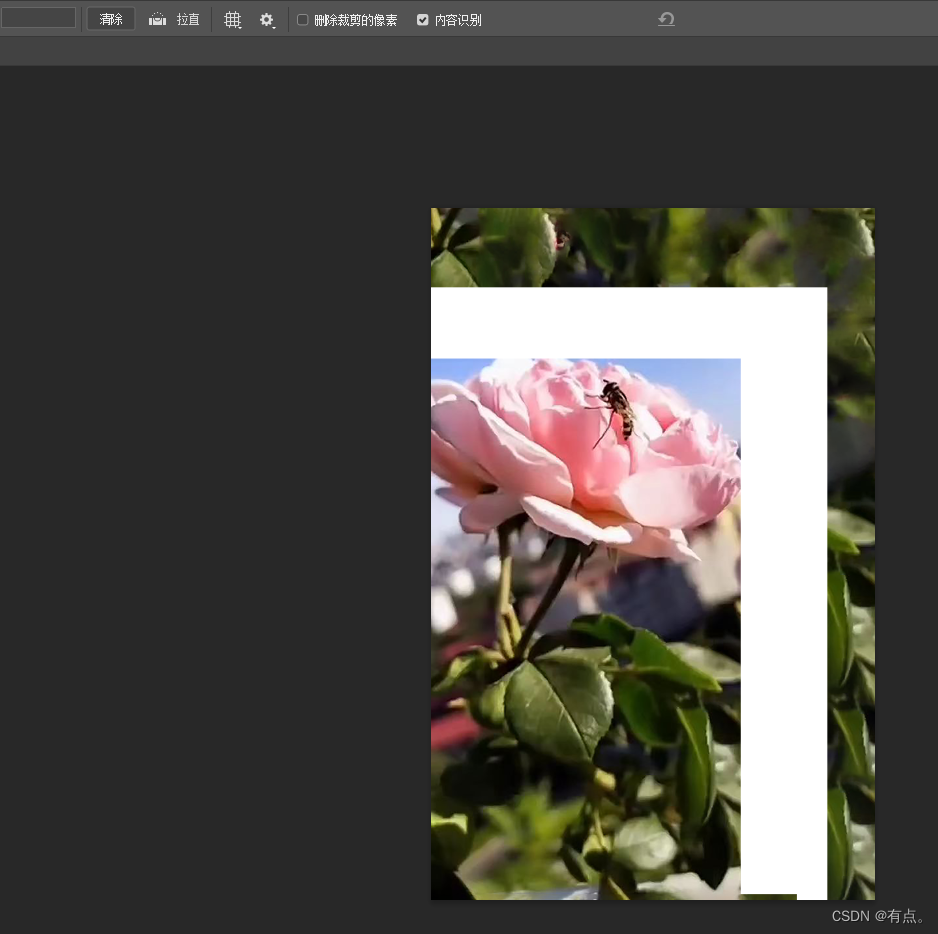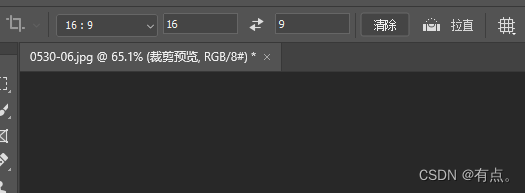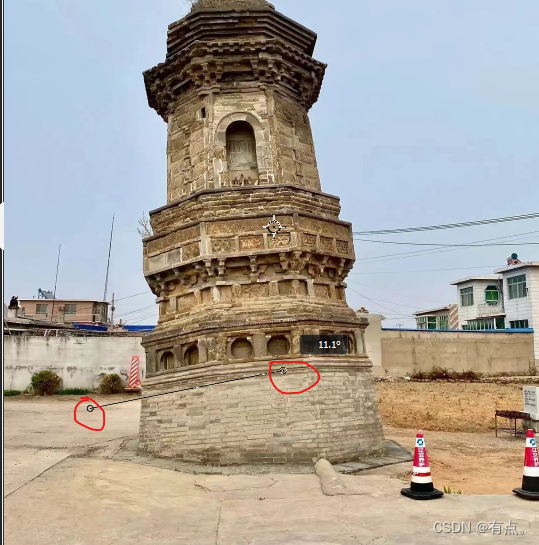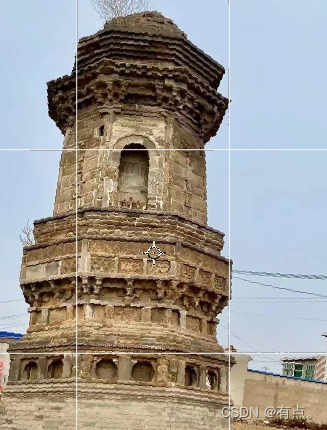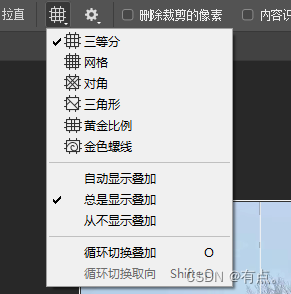大家好,欢迎来到IT知识分享网。
图片裁剪-详细版
确定选择
- 单机两下
- 工作区中的√
- 按下回车键
缩小裁剪
当你缩小裁剪之后再想扩大,那么扩大的部分就是背景颜色
不勾选删除裁剪像素效果(裁剪完单机一下)
这种情况是你进行裁剪单机一下的效果,说明就是还没有完全确定的状态。
总结:只要不勾选删除裁剪像素就是会对裁剪过的部分进行预保留。
内容识别
不勾选
勾选后
内容识别:就是把那些空白区域全都沿着边界范围计算出来,进行补差值运算进行补充。
比例框可以进行确定比例进行操作(之前分享有详细操作)
不想要这个比例按旁边的清楚即可
拉直工具
- 点击拉直
- 找到一条水平线画线
结果
等分线
- 复位
- 取消操作
- 完成操作
加相框
- 不勾选相对,是目前实际大小,勾选后就清零。
- 可以根据下面那些位置图进行扩展
- 选择扩展颜色
加了黑色相框
透视裁剪
- 目标,把相框抠下来显示正面
- 选择透视裁剪工具
- 左键单机出现点,将四个框角都点一下
- 点击回车键
这就是本次分享内容
总结:非破坏性裁剪、比例裁剪、裁剪构图技法、画布扩展、透视裁剪功能。希望能帮助到大家
免责声明:本站所有文章内容,图片,视频等均是来源于用户投稿和互联网及文摘转载整编而成,不代表本站观点,不承担相关法律责任。其著作权各归其原作者或其出版社所有。如发现本站有涉嫌抄袭侵权/违法违规的内容,侵犯到您的权益,请在线联系站长,一经查实,本站将立刻删除。 本文来自网络,若有侵权,请联系删除,如若转载,请注明出处:https://haidsoft.com/119215.html